【分步指南】如何不透過 iTunes 回復到 iOS 17,iOS 18降級指南
 Jerry Cook
Jerry Cook- 2024-09-06更新 / iOS 18 相關資訊
您是否已將 iPhone 更新至最新的 iOS 版本,但現在想回到經過驗證的 iOS 17?也許新的更新對您的設備造成了問題,或者您只是更喜歡 iOS 17 的熟悉體驗。無論原因是什麼,不透過 iTunes 回復到 iOS 17 顯得有些困難。但請不要擔心——本指南將向您展示如何輕鬆且安全地從您的 iPhone 回復到 iOS 17。
無需 iTunes!我們將清晰地逐步指導每個步驟,即使是沒有高級技術技能的人也能跟著操作。最後,您將能夠將 iPhone 回復到iOS 17,並保留所有數據。讓我們開始將您的 iPhone 回到您喜愛的版本吧。
- 一、我可以回復到 iOS 17 嗎?
- 二、如何不透過 iTunes 回復到 iOS 17
- 三、如何不透過電腦從 iOS 18 降回 iOS 17
- 四、如何透過 iTunes 將 iOS 18 降級到 17
- 五、關於“不透過 iTunes 回復到 iOS 17 ”常見問答
一、我可以回復到 iOS 17 嗎?
是的,只要滿足以下條件,您就可以從更新的 iOS 版本回到 iOS 17:
- 蘋果仍然在簽署 iOS 17,這意味著他們允許降級到該版本。通常,蘋果會在發布新版本幾個月後停止簽署舊的 iOS 版本。
- 您有一個有效的 iOS 17 軟體檔案(IPSW),該檔案與您的特定 iPhone 型號相容。
- 您的 iPhone 沒有越獄。越獄的 iPhone 可能無法可靠地降級版本。
如果滿足這些要求,則可以使用軟體工具和一些手動步驟從您目前的 iOS 版本回到 iOS 17,本指南將涵蓋這些步驟。
二、如何不透過 iTunes 回復到 iOS 17
不使用 iTunes 回到 iOS 17 而的其中一種最安全可靠的方法是使用UltFone iOS 系統修復大師 。這款專業的 iOS 降級工具可以輕鬆地在幾個點擊內回復到任何已簽署的 iOS 版本,包括 iOS 17。
它可以在不損失數據或可能出現 iTunes 錯誤的情況下進行降級。即使對於非技術人員,這個一鍵式的過程也非常直觀。
除了降級,它還可以修復其他150多種系統問題,例如卡在蘋果標誌、重啟循環和黑屏等,適用於任何運行任何 iOS 版本的 iPhone、iPad 或 iPod touch 型號。
✔️以下是 UltFone iOS 系統修復大師的一些主要功能:
- 無需 iTunes 從較新版本降級到 iOS 17
- 一鍵進入/退出回復模式
- 修復各種 iOS 系統問題而不丟失數據
- 忘記密碼時重置設備
- 升級到最新的 iOS 或 iPadOS 版本
- 兼容所有運行 iOS 17 的設備,包括 iPhone 15
✔️如果您想了解不透過 iTunes 回復到 iOS 17,請按照以下步驟操作:
- 步驟 1 在您的電腦上啟動 UltFone iOS 系統修復大師並連接您的 iPhone。選擇“iOS 升級/降級”選項開始。
- 步驟 2 在下一個螢幕上,選擇“降級”選項。
- 步驟 3軟體現在將為您的設備型號下載必要的 iOS 17 韌體文件。下載完成後,點擊“開始降級”來啟動過程。
- 步驟 4UltFone 現在將您的 iPhone 從當前 iOS 版本降級回 iOS 17。這可能需要幾分鐘的時間才能完成。在此過程中不要斷開您的 iPhone。
- 步驟 5降級成功後,您會看到“降級完成”的消息。點擊“完成”來結束並開始在 iOS 17 上再次使用您的 iPhone。
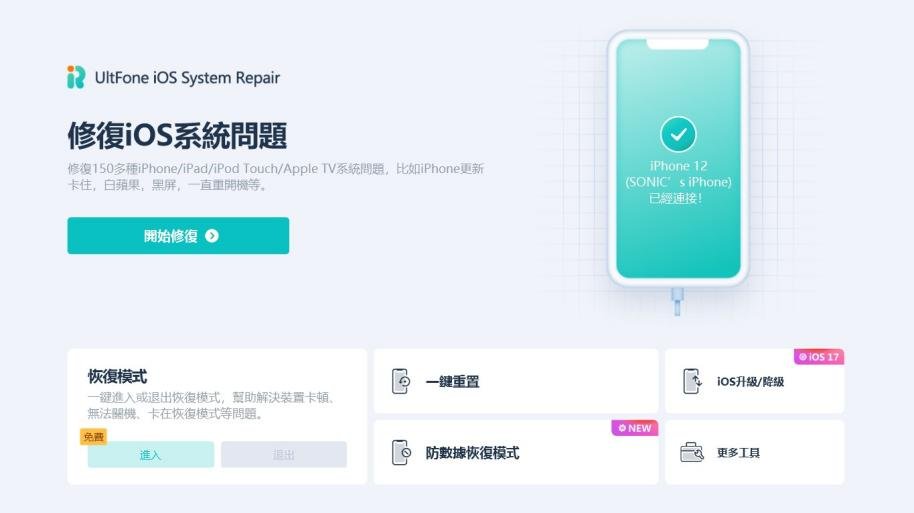
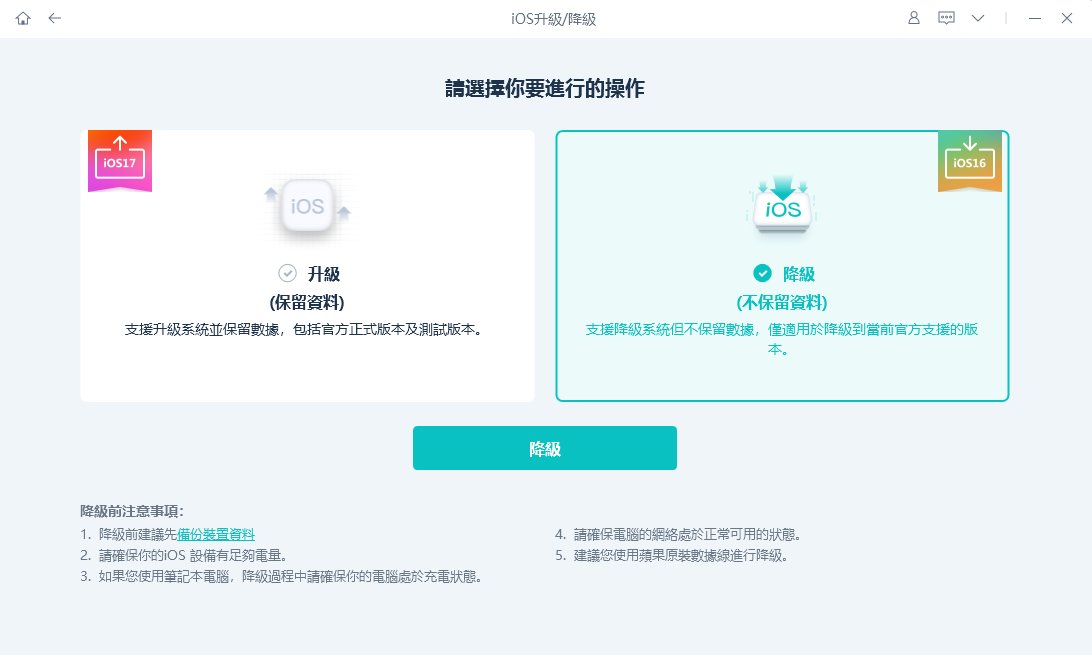


三、如何不透過電腦從 iOS 18 降回 iOS 17
雖然您無法直接從 iPhone 的設置中完全降級到較舊的 iOS 版本,如 iOS 17,但如果您在當前版本之上安裝了 iOS 軟件配置文件,仍然有辦法刪除它。這對於那些想知道如何不透過電腦從 iOS 18 降回 iOS 17的人來說是最佳選擇。
這將卸載 iOS 18 並將您的 iPhone 回復到之前安裝的公開 iOS 版本。然而,這不會允許您降級到較早的公開版本,如 iOS 17。
如果您是在 iOS 17 上安裝了 iOS 18 ,那麼可以按以下步驟不透過電腦從 iOS 18 降回 iOS 17:
- 1. 打開 iPhone 上的設置應用。
- 2. 前往通用 > VPN 和設備管理。
- 3. 點擊 iOS 18 軟件配置文件。
- 4. 選擇“刪除配置文件”並確認。
- 5. 您的 iPhone 現在將刪除 iOS 18 配置文件。
- 6. 重啟您的 iPhone。
重啟後,您的 iPhone 將回復到安裝 iOS 18 之前的 iOS 17 公開發布版本。
四、如何透過 iTunes 將 iOS 18 降級到 17
如果您安裝了 iOS 18 但希望回到穩定的 iOS 17 發布版本,您可以透過電腦上的 iTunes 來進行。此方法需要將您的 iPhone 進入回復模式並使用 iOS 17 韌體文件進行回復。
雖然不像透過 iPhone 設置降級那樣簡單,但使用 iTunes 允許您在公開 iOS 版本之間進行降級,如從 iOS 18 到 iOS 17。
按照以下步驟透過 iTunes 將 iOS 18 降級到 iOS 17:
- 1. 在您的電腦上,訪問 Apple 的 iOS 下載頁面,並下載適用於您特定 iPhone 型號的 iOS 17 IPSW 韌體文件。
- 2. 在 iTunes 中,點擊“回復 iPhone”選項。點擊時,同時按住鍵盤上的 Shift 鍵。繼續按住 Shift 鍵,直到彈出一個新窗口,提示您選擇韌體文件。
- 3. iTunes 現在將要求您選擇韌體文件。選擇您之前下載的 iOS 17 IPSW 文件。
- 4. 確認您希望使用此較舊的 iOS 17 韌體回復您的 iPhone。
- 5. iTunes 現在將您的 iPhone 從 iOS 18 降級到 iOS 17。這可能需要一些時間。
- 6. 完成後,將您的 iPhone 設置為新設備或從 iOS 17 備份中回復。



五、關於“不透過 iTunes 回復到 iOS 17”常見問答
Q1. 為什麼我不能降級我的 iOS?
一旦 Apple 停止簽署某個版本,您將無法降級到較舊的 iOS 版本。Apple 只允許在新版本發布後的一段時間內降級到最新的幾個 iOS 版本。
Q2. 如何在 iPhone 上降級我的 iOS 應用程式?
要降級 iPhone 上的應用程序,您需要先刪除當前版本。然後轉到 App Store 的已購項目部分,找到您要降級的應用程序,並重新安裝您所需的舊版兼容版本。
結語
降級 iOS 不像你想的那麼容易,但像UltFone iOS 系統修復大師 這樣的工具使其變得安全且簡單。無論您是出於性能、安全性還是其他任何原因想要回復,UltFone iOS 系統修復大師都可以讓您全面控制,隨時降級到任何已簽署的 iOS 版本,包括 iOS 17。
憑藉其一鍵式降級方法和專業的系統修復功能,UltFone 是任何 iOS 用戶想要在各種 iOS 版本之間輕鬆移動的重要工具。






